Praktische Word-Tipps zum Teilen: 9 Methoden zur Textformatierung
- 青灯夜游nach vorne
- 2022-04-24 10:05:2112910Durchsuche
Im vorherigen Artikel „Praktische Word-Tipps teilen: So fügen Sie automatisch Zahlen zu Tabellen hinzu“ haben wir gelernt, wie Sie automatisch Zahlen zu Word-Tabellen hinzufügen. Heute sprechen wir über 9 klassische Textformatierungstechniken in Word, die einfach, aber sehr praktisch sind!

Unter den drei Hauptkomponenten von Office wurde Word immer ignoriert, da man dachte, es sei einfach und leicht zu erlernen. Tatsächlich beherrschen viele Menschen jedoch die Kernnutzung nicht vollständig, sodass ihre Arbeitseffizienz beeinträchtigt ist nicht verbessert worden.
Heute werde ich Ihnen 9 scheinbar einfache, aber leicht zu übersehende Tipps zum Verfassen von Word-Texten geben, die meiner Meinung nach für jeden bei Ihrer täglichen Arbeit hilfreich sein werden.
1. So entfernen Sie Textschattierungen
Tipps: Drücken Sie Strg+A, um den gesamten Text auszuwählen, und klicken Sie dann im Pop-up auf [Start]-[Absatz]-[Rand]-[Rand und Schattierung]. up Setzen Sie die „Füllung“ in der Spalte „Schattierung“ des Dialogfelds auf „Keine Farbe“.
2. So löschen Sie die Schattierung der Seite
Tipps: Klicken Sie auf [Design]-[Seitenfarbe]-[Keine Farbe]. 3. So vergrößern Sie den Zeichenabstand Gruppe und legen Sie im Dialogfeld „Schriftart“ die Parameter „Abstand“ und „Punktgröße“ im Feld fest.
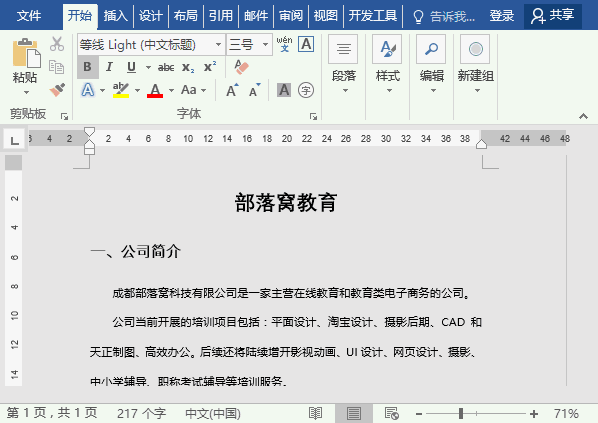
4. So fügen Sie einem Absatz einen Rahmen hinzu
Tipps: Wählen Sie den Absatz aus, der unterstrichen werden soll, und klicken Sie dann auf [Start]-[Absatz]-[Rand]-[Rand und Schattierung ], in Legen Sie die Randlinie in der Spalte „Rand“ des Popup-Dialogfelds fest.
5. So wählen Sie alle Texte mit ähnlichen Formaten auf einmal aus
Tipps: Positionieren Sie den Mauszeiger auf dem Text, der ausgewählt werden soll, klicken Sie auf [Start]-[Bearbeiten]-[Auswählen] -[Alle Formate auswählen Ähnlicher Text].
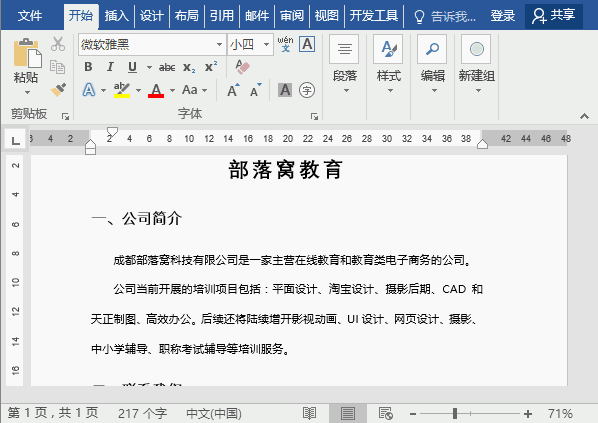
6. So legen Sie den Gesamteinzug eines Absatzes fest
Tipps: Wählen Sie den Absatz aus, der eingerückt werden soll, öffnen Sie das Dialogfeld „Absatz“ und legen Sie den Parameter „Einzug“ fest Spalte „Einzug und Abstand“ .
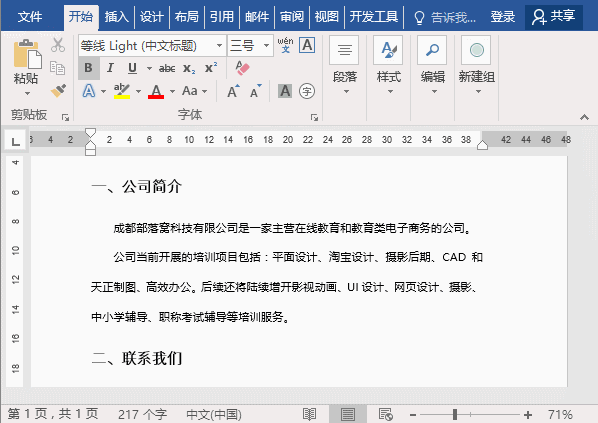
7. So vereinheitlichen Sie schnell alle Satzzeichenstile
Tipps: Wählen Sie den gesamten Text aus, klicken Sie auf [Start] – [Groß-/Kleinschreibung ändern] – [Volle Breite]/[Halbe Breite].
8. So konvertieren Sie Text von vereinfachtem in traditionelles Chinesisch
Tipps: Wählen Sie den gesamten Text aus, klicken Sie auf [Überprüfen] – [Vereinfachtes Chinesisch in traditionell konvertieren] – [Vereinfachtes in traditionelles Chinesisch].
9. So kopieren Sie das Format schnell und fügen es ein
Tipps: Wählen Sie den formatierten Text aus, drücken Sie die Tastenkombination Strg+Umschalt+C, um das Format zu kopieren, wählen Sie dann den Text aus, um das Format einzufügen, und drücken Sie Strg+ Verwenden Sie einfach die Tastenkombination Umschalt+V. (Tipp: Der Unterschied zur F4-Taste beim Kopieren des Formats besteht darin, dass beim Kopieren und Einfügen des Formats in der Mitte andere Vorgänge ausgeführt werden können.)
Empfohlenes Tutorial: „Word-Tutorial“
Das obige ist der detaillierte Inhalt vonPraktische Word-Tipps zum Teilen: 9 Methoden zur Textformatierung. Für weitere Informationen folgen Sie bitte anderen verwandten Artikeln auf der PHP chinesischen Website!
In Verbindung stehende Artikel
Mehr sehen- Praktische Word-Tipps zum Teilen: 8 schnelle Tipps zur Tischbedienung
- Austausch praktischer Wortkenntnisse: Lesezeichen und Querverweise!
- Vermittlung praktischer Word-Kenntnisse: Mehrere Möglichkeiten zur Eingabe mathematischer Formeln
- Praktischer Austausch von Word-Kenntnissen: So berechnen Sie schnell tabellarische Daten
- Praktischer Austausch von Word-Kenntnissen: So löschen Sie alle Zahlen mit einem Klick
- Praktische Word-Tipps zum Teilen: So fügen Sie automatisch Zahlen zu Tabellen hinzu






